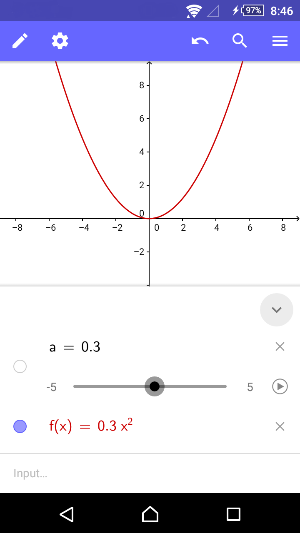
Die Algebra-Ansicht
Die algebraische Darstellung (z.B. Koordinaten, Gleichung, etc.) aller erstellten Objekte wird in der [img width=16,height=16]https://wiki.geogebra.org/uploads/thumb/4/40/Menu_view_algebra.svg/16px-Menu_view_algebra.svg.png[/img] [i]Algebra-Ansicht[/i] in der Reihenfolge ihrer Erstellung aufgelistet.[br][br][u]Anmerkung[/u]: Sie können in dieser Liste hinauf- bzw. hinunterscrollen, indem Sie den Hintergrund der [img width=16,height=16]https://wiki.geogebra.org/uploads/thumb/4/40/Menu_view_algebra.svg/16px-Menu_view_algebra.svg.png[/img] [i]Algebra-Ansicht[/i] antippen und Ihren Finger nach oben oder unten bewegen.
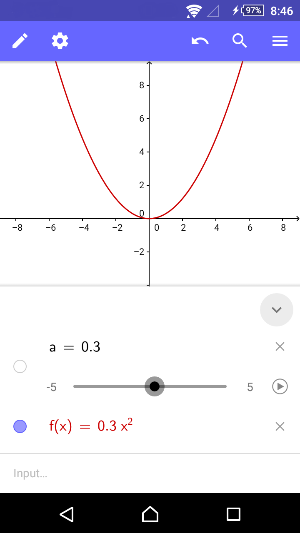
Algebraische Eingaben
Sie können algebraische Ausdrücke oder [i]Befehle[/i] in die [img width=16,height=16]https://wiki.geogebra.org/uploads/thumb/4/40/Menu_view_algebra.svg/16px-Menu_view_algebra.svg.png[/img] [i]Algebra-Ansicht[/i] eingeben. Durch das Antippen der [i]Algebra-Eingabe[/i] öffnet sich automatisch eine [i]virtuelle Tastatur[/i]. Diese enthält: [br][list][*]die Buchstaben des lateinischen Alphabets[/*][*]die Buchstaben des griechischen Alphabets[/*][*]Zahlen[/*][*]die gängigsten mathematischen Operatoren[/*][/list][u][br]Anmerkung[/u]: Sie können zwischen den unterschiedlichen Teilen der Tastatur wechseln, indem Sie die entsprechenden Schaltflächen in der linken unteren Ecke der [i]virtuellen Tastatur[/i] auswählen.[br][br]Der Gleichungseditor macht es einfacher komplexe mathematische Ausdrücke einzugeben ohne dabei aus den Augen zu verlieren, was gerade eingetippt wird.
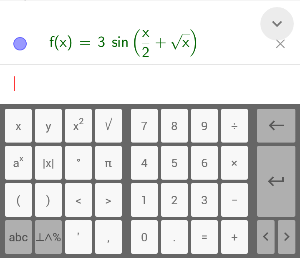
Sie können die [i]virtuelle Tastatur [/i]jederzeit wieder schließen, indem Sie in die [img width=16,height=16]https://wiki.geogebra.org/uploads/thumb/4/40/Menu_view_algebra.svg/16px-Menu_view_algebra.svg.png[/img] [i]Algebra-Ansicht[/i] oder in die [img width=16,height=16]https://wiki.geogebra.org/uploads/thumb/c/c8/Menu_view_graphics.svg/16px-Menu_view_graphics.svg.png[/img] [i]Grafik-Ansicht[/i] tippen.[br]
Eingabehilfe
Wenn Sie auf die Schaltfläche [img]https://wiki.geogebra.org/uploads/thumb/e/eb/Menu-help.svg/24px-Menu-help.svg.png[/img] Eingabehilfe neben der Algebra-Eingabe tippen, öffnet sich das Eingabehilfefenster, in dem Sie alle Befehle und mathematischen Funktionen finden können. Zusätzlich finden Sie Links zum GeoGebra Handbuch und zu den Tutorials, falls Sie weitere Informationen benötigen.
Algebra-Ansicht anzeigen / ausblenden
Beim Öffnen des [i]GeoGebra Grafikrechners [/i]werden standardmäßig sowohl die [img width=16,height=16]https://wiki.geogebra.org/uploads/thumb/c/c8/Menu_view_graphics.svg/16px-Menu_view_graphics.svg.png[/img] [i]Grafik-Ansicht[/i] als auch die [img width=16,height=16]https://wiki.geogebra.org/uploads/thumb/4/40/Menu_view_algebra.svg/16px-Menu_view_algebra.svg.png[/img] [i]Algebra-Ansicht[/i] angezeigt. Es ist jedoch auch möglich die [img width=16,height=16]https://wiki.geogebra.org/uploads/thumb/4/40/Menu_view_algebra.svg/16px-Menu_view_algebra.svg.png[/img] [i]Algebra-Ansicht[/i] auszublenden:[br][list][*]Tippen Sie auf[i] [img]https://wiki.geogebra.org/uploads/thumb/8/88/Icon-arrow-down.svg/32px-Icon-arrow-down.svg.png[/img] [/i]in der rechten unteren Ecke der [img width=16,height=16]https://wiki.geogebra.org/uploads/thumb/4/40/Menu_view_algebra.svg/16px-Menu_view_algebra.svg.png[/img] [i]Algebra-Ansicht[/i] um diese auszublenden.[/*][*]Tippen Sie auf [img]https://wiki.geogebra.org/uploads/thumb/c/cc/Icon-arrow-up.svg/32px-Icon-arrow-up.svg.png[/img] um die [img width=16,height=16]https://wiki.geogebra.org/uploads/thumb/4/40/Menu_view_algebra.svg/16px-Menu_view_algebra.svg.png[/img] [i]Algebra-Ansicht [/i]wieder anzuzeigen.[/*][/list]
Objekte ausblenden und löschen
[b]Objekte anzeigen / ausblenden[/b][br]Tippen Sie auf den [img]https://wiki.geogebra.org/uploads/thumb/1/1f/Algebra_shown.svg/16px-Algebra_shown.svg.png[/img] blauen Punkt neben einem Objekt in der [img width=16,height=16]https://wiki.geogebra.org/uploads/thumb/4/40/Menu_view_algebra.svg/16px-Menu_view_algebra.svg.png[/img] [i]Algebra-Ansicht,[/i] um dieses in der [img width=16,height=16]https://wiki.geogebra.org/uploads/thumb/c/c8/Menu_view_graphics.svg/16px-Menu_view_graphics.svg.png[/img] [i]Grafik-Ansicht[/i] auszublenden (z.B. Hilfsobjekte). Um ein Objekt wieder anzuzeigen, tippen Sie auf den entsprechenden [img]https://wiki.geogebra.org/uploads/thumb/3/34/Algebra_hidden.svg/16px-Algebra_hidden.svg.png[/img] weißen Punkt in der [img width=16,height=16]https://wiki.geogebra.org/uploads/thumb/4/40/Menu_view_algebra.svg/16px-Menu_view_algebra.svg.png[/img] [i]Algebra-Ansicht[/i].[br][br][b]Objekte löschen[br][/b]Sie können ein Objekt löschen, indem Sie auf das Symbol [img]https://wiki.geogebra.org/uploads/thumb/9/98/Ic_clear_black_48px.svg/16px-Ic_clear_black_48px.svg.png[/img], neben dem Objekt in der [img width=16,height=16]https://wiki.geogebra.org/uploads/thumb/4/40/Menu_view_algebra.svg/16px-Menu_view_algebra.svg.png[/img] [i]Algebra-Ansicht,[/i] tippen.